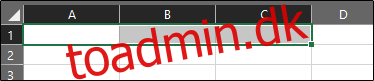At flette og fjerne celler i Microsoft Excel er en fantastisk måde at holde dit regneark rent, velorganiseret og let at forstå. Den mest almindelige brug er at oprette en header til at identificere indholdet på tværs af flere kolonner, men uanset årsagen, kan det hurtigt gøres i Excel.
Bemærk, at Excel ikke tillader dig at opdele en celle på samme måde, som du kan i en tabel i Microsoft Word. Du kan fjerne fletningen af celler, som du tidligere har flettet.
Sammenlægning af celler
Ved at flette celler kombineres to eller flere celler til en enkelt celle. For at gøre dette skal du vælge de celler, du vil flette.

Klik derefter på knappen “Flet og centrer” på fanen “Hjem”.
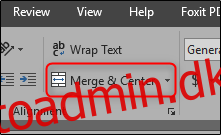
Som navnet antyder, vil dette flette de valgte celler. Enhver tekst i cellerne centreres som standard.
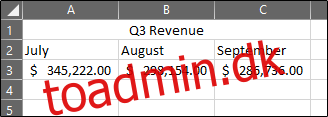
Som du kan se, er A1-, B1- og C1-cellerne slået sammen til en enkelt celle. Der er også andre muligheder at vælge imellem. For at få adgang til disse muligheder skal du klikke på pilen ved siden af ”Flet og centrer”, og en rullemenu vises.
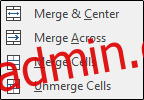
Disse muligheder er relativt ligetil. Én ting at bemærke er, at “Merge Across” kun fletter de markerede celler i en række, men ikke cellerne i en kolonne.
Så hvad sker der, hvis vi fusionerer celler, der allerede har indhold i dem? Dette er noget, du skal være meget forsigtig med. Fletning af celler med allerede eksisterende data beholder kun værdien øverst til venstre og kasserer alle andre værdier. Det betyder, at alle data undtagen dataene i den øverste venstre celle vil blive slettet. Microsoft giver dig dog en advarselsmeddelelse, før du slår cellerne sammen, men sørg for, at du forstår, at dataene vil gå tabt, før du fortsætter.
Ophævelse af celler
Ophævelse af celler opdeler tidligere flettede celler tilbage til enkelte celler. At gøre det er lige så nemt som at vælge de flettede celler og derefter klikke på knappen “Flet og centrer” igen for at slå indstillingen fra. På samme måde kan du klikke på pilen ved siden af ”Flet og centrer” for at få adgang til rullemenuen og derefter klikke på “Fjern fletning af celler.”
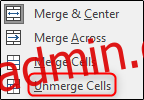
Hvis du fjerner fletningen af en celle, der indeholder data, placeres alle data i cellen øverst til venstre, og alle andre celler vil være tomme.